Autodesk Exchange Apps - Информация для разработчиков приложений на базе Autodesk Revit
Это руководство предназначено для разработчиков, желающих публиковать свои приложения и другие продукты в онлайн - магазине Autodesk® Exchange Apps в виде платных, бесплатных, или пробных (trial) версий. В руководстве приведены практические рекомендации и требования к процессу публикации в Autodesk Exchange Apps. Рекомендации призваны максимально облегчить загрузку пользователями приложений из Autodesk Exchange Apps.
Требования
После регистрации в качестве издателя вам будет представлен подробный перечень требований по публикации в онлайн-магазине приложений. Ниже представлена обобщенная информация, относящаяся к Autodesk Revit.
При наличии расхождений приоритет имеет онлайновое Соглашение с издателем (Publisher Agreement).
Все типы материалов
Почти всю необходимую нам информацию вы предоставляете путем заполнения веб-формы при публикации своего продукта. Сюда относится информация для автоматической генерации стартовой HTML-страницы, которая включается в состав загрузки вашего приложения и доступна для просмотра online. Прочие требования:
- Совместимость: Ваш продукт должен иметь непосредственное отношение и использоваться совместно с текущей версией Autodesk® Revit. Он должен работать во всех операционных системах Windows, поддерживаемых текущей версией Revit (включая 32- и 64- разрядные версии). Вы также можете указать совместимость с предыдущей версией Revit. Ваш продукт может быть совместимым с любым вертикальным приложением на базе Revit (Autodesk® Revit®, Autodesk® Revit® Architecture, Autodesk® Revit® Structure и Autodesk® Revit® MEP). Если ваше приложение совместимо не со всеми продуктами на базе Revit, укажите конкретные продукты в веб-форме при публикации вашего продукта.
- HTML-справка: Информация, которую при публикации приложения вы предоставляете в разделе «Документация», используется для генерации HTML-страницы стандартного формата. Она должна помочь пользователю быстро получить представление о вашем приложении. Вы можете использовать ссылки на дополнительную информацию (например, на файлы справки на вашем веб-сайте).
- Права пользователя: Настоятельно рекомендуем использовать стандартную программу установки (инсталляции) приложений Autodesk Exchange Apps, которую мы создаем для вас. По умолчанию у пользователя предполагаются права администратора
- Windows 7 / Windows 8. Наша программа установки дополнительно требует у пользователя права на установку приложений. Если вы не предполагаете использовать наш стандартный шаблон программы установки или не желаете, чтобы программа установки требовала от пользователя дополнительных прав, это должно быть четко отражено в описании на странице вашего продукта, на сайте магазина Autodesk Exchange Apps.
- Готовность к работе: Продукт должен быть готов к работе сразу после установки. Он не должен требовать, чтобы пользователь вручную копировал и регистрировал файлы или вручную редактировал параметры Revit (например, пути к файлам).
- Если вы используете систему лицензирования, она должна позволять запуск вашего продукта сразу после установки. Это значит, что продукт должен либо активироваться сразу (например, через Интернет), либо обеспечивать полнофункциональную работу на период, достаточный для предоставления пользователю информации для активации.
- Стабильная работа продукта: Ваше приложение должно работать стабильно. Оно не должно влиять на работу Revit способом, который мы считаем неприемлемым (например, блокировать стандартные функции, блокировать функции других надстроек, приводить к потере данных и т.д.).
Надстройки (Add-ins)
Дополнительные требования к надстройкам:
- Вы должны использовать манифест надстройки в качестве механизма загрузки.
- Ваша надстройка должна добавлять кнопку на ленту для доступа к основным командам. Если ваше приложение требует нескольких кнопок, можно создать для него отдельную вкладку ленты.
Библиотеки семейств
Дополнительные требования к библиотекам семейств:
- Библиотека семейств должна добавлять кнопку на ленту Revit. Интерфейс ленты должен предоставлять доступ к библиотеке семейств или позволять запускать файл справки, объясняющий процесс доступа к библиотеке.
- Ваши библиотеки (в формате rfa) должны устанавливаться в следующей папке:
- Windows 7 (Revit 2013/2014) / Windows 8 (только 64-разряднаяверсия Revit 2014): %PUBLIC%\Documents\Autodesk\Downloaded Content (обычно C:\Users\Public\Documents\Autodesk\Downloaded Content).
- Windows XP (только Revit 2013): %ALLUSERSPROFILE%\Documents\Autodesk\Downloaded Content (обычно C:\Documents and Settings\All Users\Documents\Autodesk\Downloaded Content)
Примечание: необходимо поддерживать единообразие с другими продуктами Autodesk, чтобы пользователю было удобно работать с несколькими продуктами (например, в составе программного комплекса).
Мы создадим для вас программу установки и поможем отредактировать библиотеки для работы в другой папке.
Отдельные приложения и другие материалы
К продуктам, не интегрированным с Revit, не предъявляется каких-либо дополнительных требований. К таким продуктам относятся электронные книги, обучающие видеоролики, специализированные калькуляторы, модули подключения к облачным службам и т.п.
Рекомендации
Использование установочного пакета и XML-файла надстройки для Revit 2014
По умолчанию для установки используется папка, общая для всех пользователей:
%programdata%\Autodesk\ApplicationPlugins
Файлы надстройки будут содержаться в отдельной папке с именем «<название приложения>.bundle», а файл PackageContents.xml (создаваемый нашей программой установки) будет сохранен внутри папки .bundle вместе с остальными файлами:
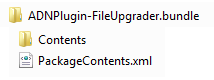
Файл PackageContents.xml содержит следующий xml-тег (помимо других тегов, управляющих информацией о программе установки), а также указывает на манифест надстройки (.addin) в папке .bundle.
- <ComponentEntry ModuleName="./Contents/ADNPlugin-FileUpgrader.addin"
Revit 2014 просматривает содержимое папки .bundle, файл PackageContents.xml и ищет переменную «ModuleName» или указание на файл .addin, который предоставляет специфическую для Revit информацию о вашей надстройке.
Например, если вы поместите файлы addin и dll в папку «Contents», структура ваших папок будет выглядеть следующим образом:
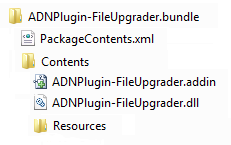
Использование манифеста надстройки Revit 2013
По умолчанию для хранения манифеста надстройки используется папка, общая для всех пользователей:
%programdata%\Autodesk\Revit\Addins\2013
В дополнение к манифесту в эту же папку необходимо поместить папку, содержащую все сопутствующие материалы. Имя папки должно быть таким же, как и имя файла манифеста, но иметь расширение «.bundle» вместо «.addin», например:
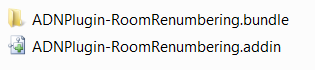
Манифест поддерживает относительный путь в теге <Assembly/>:
<Assembly>.\ADNPlugin-RoomRenumbering.bundle\ADNPlugin-RoomRenumbering.dll</Assembly>
Таким образом, надстройку можно установить простым копированием файлов без редактирования манифеста во время установки.
Вы также можете загрузить некоторые бесплатные надстройки, уже доступные в Autodesk Exchange, и изучить их формат, например надстройки из серии «Autodesk Plug-in of the Month»:
- Duct Fitting Table Viewer
- Filer Upgrader
- String Search
- Wall Opening Area
Использование зарегистрированного кода разработчика
Настоятельно рекомендуем добавить к именам ваших файлов префикс зарегистрированного кода разработчика (RDS), чтобы избежать потенциальных конфликтов имен с другими надстройками. Вы можете бесплатно зарезервировать обозначение RDS на странице www.autodesk.com/symbolreg. (Если вы не пользуетесь RDS, и ваши файлы конфликтуют с другой надстройкой, мы потребуем от вас переименовать файлы).
Это относится как к материалам (например, библиотекам семейств), так и к модулям надстроек.
Использование ленты
Использование элементов ленты для вашего приложения является необходимым условием, но как вы это сделаете, зависит от особенностей вашей надстройки. Как минимум, ваша надстройка или библиотека компонентов должна добавлять свою панель на вкладку «Надстройки»(Add-Ins), с помощью которой вызываются основные команды надстройки или файл справки, объясняющий варианты использования библиотеки.
Тем не менее, если надстройка задает несколько команд, вам придется создать интерфейс, наиболее удобный для пользователя (например, использовать большие кнопки для частых команд и маленькие кнопки для редко используемых команд).
- Надстройки с одной единственной панелью обычно добавляют ее на вкладку "Надстройки" (Add-Ins).
- Для надстроек с несколькими панелями можно создать отдельную вкладку (в качестве имени такой вкладки обычно используется название надстройки).
Использование контекстной справки (по клавише F1) для элементов ленты
Revit API поддерживает контекстную справку, вызываемую нажатием клавиши F1. Ознакомьтесь с описанием метода RibbonItem.SetContextualHelp() и класса ContextualHelp в документации по Revit API. Примеры приложений из серии Autodesk Plug-in of the Month, опубликованные в Exchange Apps, демонстрируют реализацию контекстной справки.
Рекомендуем использовать механизм справки, аналогичный справочной системе Revit, например, всплывающие подсказки и контекстную справку для элементов ленты. Контекстная справка поддерживает внешние URL-ссылки, запуск локального файла справки и ссылки на разделы wiki-документации Autodesk.
Лицензионный договор с конечным пользователем
Программа установки, которую команда ADN создает для вашего приложения, содержит кнопку, позволяющую пользователю просмотреть стандартный лицензионный договор с конечным пользователем (EULA) при установке приложения.
Примечание: Лицензионный договор изменять нельзя. Если вы хотите приложить к продукту собственный лицензионный договор, вы можете:
- привести ссылку на лицензионный договор в HTML-файле справки;
- отобразить лицензионный договор при первом запуске вашего приложения и потребовать от пользователя принять условия договора перед тем, как начать работу.
Особые требования
Если ваше приложение или другие материалы имеют особые требования, которые не удовлетворяются стандартной программой установки, обратитесь с этим вопросом к нам.
Например, если нужно, чтобы приложение устанавливалось для конкретного пользователя, мы можем предоставить вам такую программу установки.
В любых других случаях, когда требуется нестандартная установка, вы можете задать свои требования в файлах Windows Installer Merge Modules (.msm). Мы воспользуемся вашим msm-файлом при создании файла программы установки Windows Installer (.msi) для вашего приложения. Примеры такого использования: запись информации в реестр при использовании системы лицензирования, установка зависимых компонентов от других поставщиков и запуск пользовательских сценариев. Для получения дополнительной информации свяжитесь с нами по адресу appsinfo@autodesk.com.
Видеоролик: Публикация ваших приложений в онлайн-магазине Autodesk Revit Exchange Apps (на русском языке)
Во время конференции Autodesk Revit DevCamp 2013, Владимир Ананьев (технический консультант Autodesk Developer Network) и Артур Кураков (активист Сообщества пользователей Autodesk) представили доклад: Публикация ваших приложений в онлайн-магазине AutodeskRevitExchangeApps. Посмотреть видеозапись выступления, а также загрузить презентацию вы можете по этим ссылкам:
![]() Публикация ваших приложений в онлайн-магазине Autodesk Revit Exchange.pdf
Публикация ваших приложений в онлайн-магазине Autodesk Revit Exchange.pdf
![]() Публикация ваших приложений в онлайн-магазине Autodesk Revit Exchange.mp4
Публикация ваших приложений в онлайн-магазине Autodesk Revit Exchange.mp4
Видео уроки (на английском языке)
Видео курс, разбитый на уроки в таблице ниже, широко освещает процесс публикации приложения в раздел Autodesk Revit, онлайн-магазина приложений Autodesk Exchange Apps.
Опубликуйте вашу программу, совместимую с Autodesk Revit, в магазине приложений Autodesk Exchange Apps
|
Темы |
Длительность (мин:сек) |
Видео и ppt-презентация |
|
1. Цели и задачи видеокурса |
1:33 |
|
|
2. Обзор магазина приложений |
4:19 |
|
|
3. Подготовка вашего приложения к публикации: Рекомендации |
8:30 |
|
|
4. Подготовка описания приложения и прочей информации к публикации |
5:10 |
|
|
5. Процесс публикации приложения |
9:13 |
|
|
6. Особенности публикации приложений для Revit 2013 |
2:37 |
|
|
7. Вопросы и ответы |
3:49 |
|
|
8. Заключение |
1:57 |
|
|
9. Добавление языковых версий |
6:49 |
Дополнительная информация
Если у вас есть вопросы по процессу публикации приложений, вы можете задать их на русскоязычном форуме технической поддержки.
Коллектив ADN всегда готов помочь вам стать успешным издателем в онлайн-магазине Autodesk Exchange Apps. Мы постараемся сделать все возможное, чтобы оказать вам поддержку. Пишите по адресу appsinfo@autodesk.com, если у вас возникнут вопросы после прочтения данного руководства и другой документации на www.autodesk.com/developapps.
Благодарим вас за интерес к онлайн-магазину приложений Autodesk Exchange Apps.
Обсуждение: http://adn-cis.org/forum/index.php?topic=861
Опубликовано 15.07.2014Отредактировано 18.07.2014 в 15:26:21


